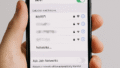「AndroidスマホでWi-Fiを使いたいけど、設定がよく分からない…」
そんな初心者の方に向けて、この記事では AndroidスマホでのWi-Fi設定の基本手順 をわかりやすく解説します。SSID(Wi-Fiルーターの名前)の確認方法や、接続できないときの対処法も紹介します。
AndroidスマホでWi-Fiを設定する手順
- ホーム画面から「設定」アプリを開く
- 「ネットワークとインターネット」または「接続」を選択
(機種やAndroidのバージョンによって表記が少し違います) - 「Wi-Fi」をタップ
- 利用可能なネットワーク一覧が表示
→ ここに出てくる「名前」が SSID(自宅のWi-Fiルーター名) です - 自宅のSSIDをタップして選択
- パスワードを入力
→ ルーター本体に貼られたシールの「暗号キー」「WPAキー」がパスワードです - 「接続済み」と表示されれば成功!
SSIDって何?
SSIDは Wi-Fiルーターの名前 のことです。
例:「BUFFALO-XXXX」「aterm-1234」「TP-LINK_5678」など。
同じ建物内に複数のWi-Fiがあるときは、自宅ルーターのSSIDを選びましょう。
💡 本体のシールが小さくて見えにくいときは、スマホのカメラで撮影して拡大表示 すると確認しやすいです。
接続がうまくいかないときのチェックポイント
- パスワード入力ミス → 大文字・小文字、数字に注意
- ルーターの電源が入っているか確認
- Wi-Fiを一度オフにして再接続
- スマホを再起動
安定して使うための工夫
- ルーターを家の中央・高い位置に設置
- 古いルーターなら Wi-Fi 6対応モデル への買い替えを検討
- 範囲が広い家ならメッシュWi-Fi対応機種もおすすめ
👉 Wi-Fiルーター選びで迷う方はこちら
初心者向け:Wi-Fiルーターの選び方ガイド
まとめ
AndroidスマホでWi-Fiを設定するのは、
- 設定アプリを開いて
- SSIDを選択し
- パスワードを入力
これだけで完了します。
繋がらない場合でも、入力やルーターの状態を確認すればほとんど解決可能です。
👉 iPhoneのWi-Fi設定も知りたい方はこちら
iPhoneでのWi-Fi設定方法【初心者向け】